نحوه ترک یک سرور Discord در رایانه شخصی، مک و موبایل
هیچ چیز مانند احساس جامعه از گیم پلی همهجانبه که از طریق سرور Discord تجربه می شود، وجود ندارد. با این حال، ممکن است زمانی فرا برسد که تصمیم بگیرید باید خود را از سرور خاصی حذف کنید. شاید شما طرفدار رفتار بازیکنان با یکدیگر نباشید. یا شاید دیگر آن بازی خاص را انجام نمی دهید.
به هر دلیلی، حذف خود از سرور Discord بسیار آسان است، و ما این راهنمای گام به گام را برای کمک به شما در این راه گردآوری کردهایم.
نحوه ترک یک سرور Discord در رایانه شخصی، مک یا وب
میتوانید از طریق برنامه یا نسخه وب در رایانه Windows یا Mac خود به Discord دسترسی پیدا کنید. در اینجا دستورالعمل هایی در مورد نحوه حذف خود از سرور وجود دارد:
مرحله ی 1: Discord (برنامه یا وب) را راه اندازی کنید و به حساب خود وارد شوید.
گام 2: سروری را که می خواهید ترک کنید از نوار کناری سمت چپ انتخاب کنید.

گرایش های دیجیتال
مرحله 3: پس از باز شدن صفحه سرور، نام سرور را در بالا انتخاب کنید تا منوی کشویی نمایش داده شود و انتخاب کنید خروج از سرور.
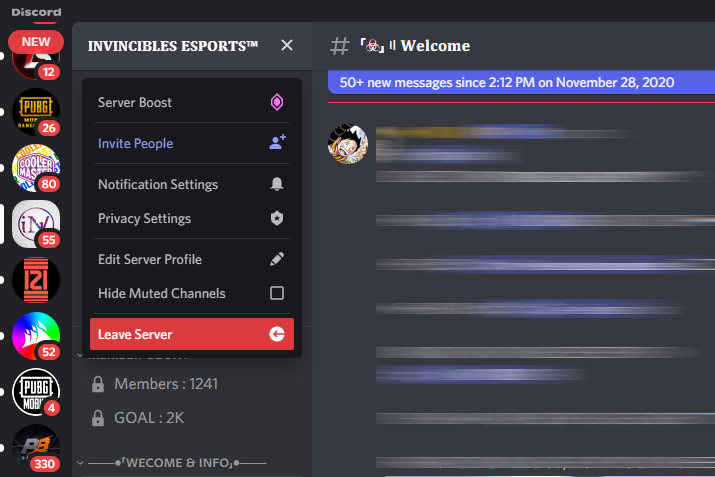
گرایش های دیجیتال
مرحله 4: باید یک پاپ آپ نمایش داده شود که عملکرد شما را تایید می کند. انتخاب کنید خروج از سرور یک بار دیگر از سرور خارج شوید.
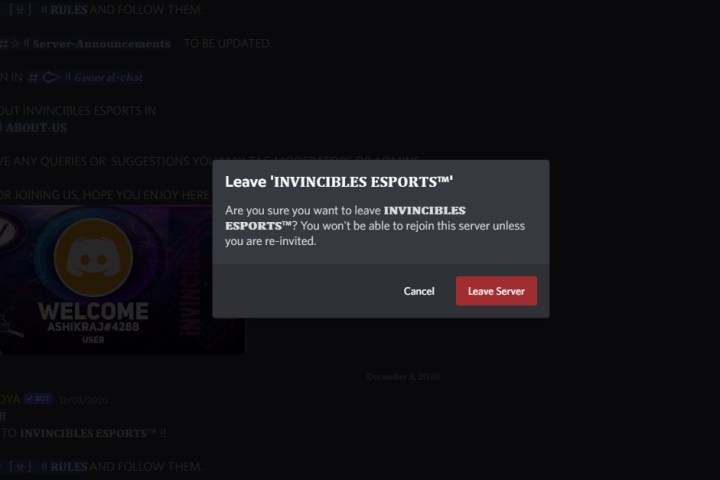
گرایش های دیجیتال
چگونه یک سرور Discord را در موبایل بگذاریم
روند خروج از سرور Discord در دستگاه های تلفن همراه یکسان است. در اینجا دستورالعمل هایی در مورد نحوه حذف خود از سرور وجود دارد:
مرحله ی 1: برنامه Discord را در تلفن هوشمند خود اجرا کنید و مطمئن شوید که وارد سیستم شده اید.
گام 2: سروری را که می خواهید ترک کنید از نوار کناری سمت چپ انتخاب کنید.
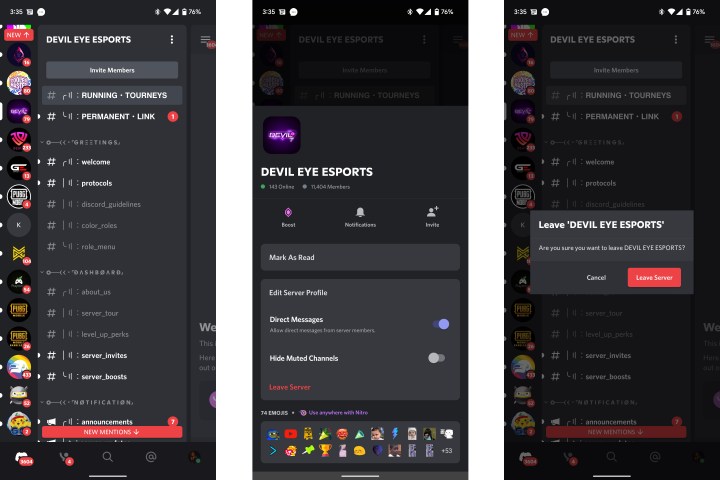
گرایش های دیجیتال
مرحله 3: پس از باز شدن صفحه سرور، روی ضربه بزنید سه امتیاز در بالا، در کنار نام سرور، برای باز کردن گزینه های سرور.
مرحله 4: انتخاب کنید خروج از سرور از منو
مرحله 5: همین را با انتخاب تایید کنید خروج از سرور یک بار دیگر از اعلان
اگر تازه وارد Discord هستید، حتماً راهنماهای مختلف ما را بررسی کنید، از جمله نحوه گزارش دادن به شخص، نحوه استفاده از تبدیل متن به گفتار، یا راهنمای جامع ما برای Discord.
توصیه های سردبیران